1. Обзор Сервер S19 Pro — это новейшая версия Bitmain из серии серверов 19.Блок питания APW12 входит в состав сервера S19 Pro.Все серверы S19 Pro тестируются и настраиваются перед отправкой, что обеспечивает простоту настройки.
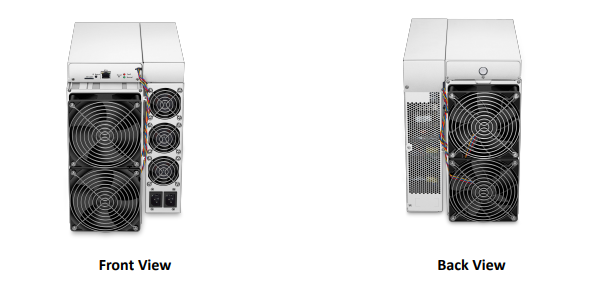
Осторожность:
1) Оборудование должно быть подключено к заземленной сетевой розетке.Розетка должна быть установлена рядом с оборудованием и должна быть легко доступна.
2) Оборудование имеет два входа питания, только при одновременном подключении этих двух розеток питания оборудование может работать.Когда оборудование выключено, обязательно отключите все входы питания.
3) Пожалуйста, обратитесь к схеме выше, чтобы использовать товар в случае любого повреждения.
4) НЕ удаляйте винты и кабели, прикрепленные к изделию.5. НЕ НАЖИМАЙТЕ металлическую кнопку на крышке.
1.1 Компоненты сервера S19 Pro Основные компоненты и передняя панель контроллера серверов S19 Pro показаны на следующем рисунке:

Источник питания APW12:
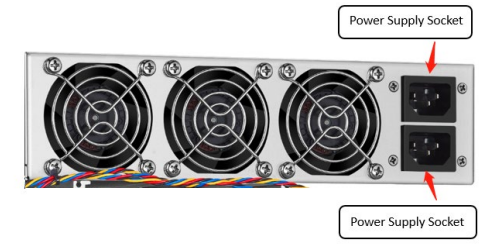
Примечание:
1. Блок питания APW12 является частью сервера S19 Pro.Подробные параметры см. в технических характеристиках ниже.
2.Необходимы два дополнительных шнура питания.
1.2 Технические характеристики
| Обзор продукта | Ценить |
| Версия Модель №. Крипто-алгоритм/монеты | S19 Про 240-С SHA256/БТД/БЧ |
| Хешрейт, TH/s | 110.00 |
| Эталонная мощность на стене, Ватт | 3250±5% |
| Эталонная энергоэффективность на стене при 25°C, Дж/ТН | 29,5±5% |
| Конфигурация оборудования | |
| Режим сетевого подключения | RJ45 Ethernet 10/100М |
| Размер сервера (Длина*Ширина*Высота, без упаковки), мм | 370*195,5*290 |
| Размер сервера (Длина*Ширина*Высота, с упаковкой), мм | 570*316*430 |
| Масса нетто, кг | 13.20 |
| Полная масса, кг | 15.30 |
ПРИМЕЧАНИЕ:
1. Представленные изображения предназначены только для справки, окончательная версия отгрузки имеет преимущественную силу.
2. Чтобы предотвратить распространение вируса в прошивке, который может привести к повреждению серии Antminer S19, включена функция настройки «Безопасная загрузка» и отключена функция «Root Authority».
3. Если пользователь не будет использовать продукт в соответствии с предоставленными инструкциями, спецификациями и условиями или не изменит настройки функции без предварительного согласия Bitmain, Bitmain не будет нести ответственность за любой возникший в результате этого ущерб.
2. Настройка сервера
Чтобы настроить сервер:
*Файл IPReporter.zip поддерживается только Microsoft Windows.
1.Перейдите на следующий сайт: DOCBitmain.
2.Загрузите следующий файл: IPReporter.zip.
3.Извлеките файл.
*Сетевой протокол DHCP по умолчанию распределяет IP-адреса автоматически.
4. Щелкните правой кнопкой мыши IPReporter.exe и запустите его от имени администратора.
5.Выберите один из следующих вариантов:
■ Полка, Шаг, Позиция — подходит для серверов фермы для обозначения местоположения серверов.
■ По умолчанию – подходит для домашних серверов.
6.Нажмите «Пуск».
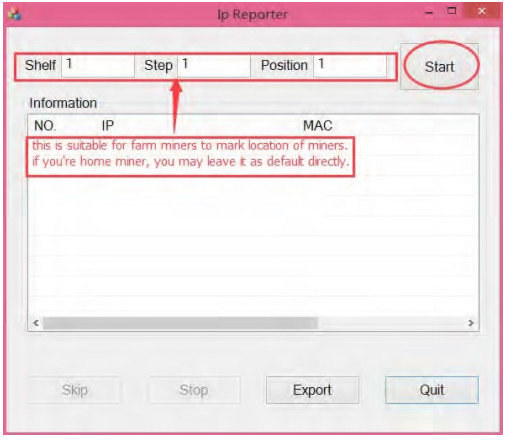
7. На панели управления нажмите кнопку «Отчет по IP».Удерживайте его до тех пор, пока не раздастся звуковой сигнал (около 5 секунд).
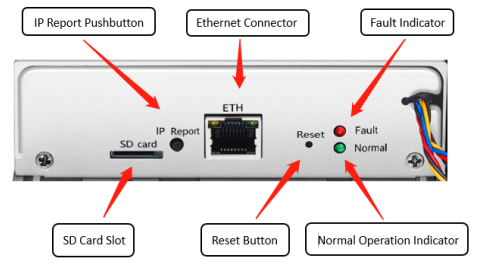
IP-адрес будет отображаться в окне на экране вашего компьютера.

8.В веб-браузере введите предоставленный IP-адрес.
9. Перейдите к входу, используя root для имени пользователя и пароля.
10. В разделе «Протокол» вы можете назначить Статический IP-адрес (необязательно).
11.Введите IP-адрес, маску подсети, шлюз и DNS-сервер.
12.Нажмите «Сохранить».
13. Нажмите https://support.bitmain.com/hc/en-us/articles/360018950053, чтобы узнать больше о шлюзе и DNS-сервере.
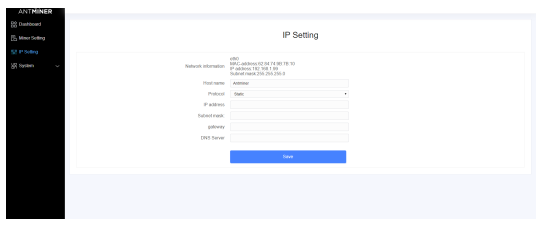
3. Настройка сервера
Настройка пула
Чтобы настроить сервер:
1. нажмите «Настройки», отмеченные ниже.
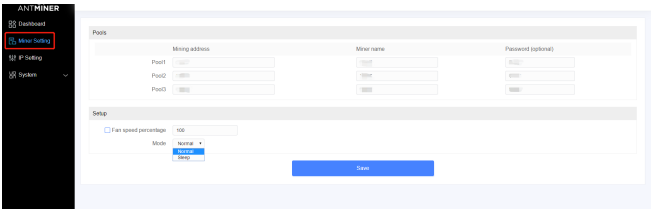
Примечание:
i.Процент скорости вентилятора можно регулировать, но мы рекомендуем оставить настройку по умолчанию.Сервер автоматически отрегулирует скорость вращения вентилятора, если процент скорости вращения вентилятора уже выбран.
ii.Существует два режима работы сервера S19 Pro: обычный режим и спящий режим.Сервер переходит в спящий режим при условии, что на плату управления подается питание, а на хэш-платы нет питания.
2. Установите параметры согласно следующей таблице:
| Вариант | Описание |
| Адрес майнинга | Введите адрес желаемого пула. *На серверах S19 можно настроить три пула майнинга с понижением приоритета от первого пула (пул 1) к третьему пулу (пул 3). *Пулы с низким приоритетом будут использоваться только в том случае, если все пулы с более высоким приоритетом находятся в автономном режиме. |
| Имя | Ваш идентификатор работника в выбранном пуле. |
| Пароль (необязательно) | Пароль для выбранного вами работника. |
3. Нажмите «Сохранить» после настройки.
4. Мониторинг вашего сервера
Чтобы проверить рабочее состояние вашего сервера:
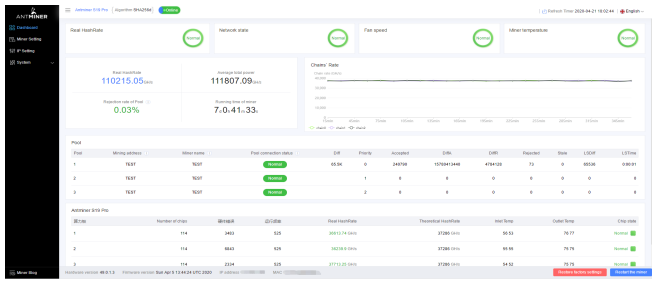
1. Нажмите на панель управления, чтобы проверить состояние сервера.
*Примечание: сервер S19 Pro имеет фиксированную частоту 675 МГц.Прошивка перестанет работать, когда температура (на выходе) достигнет 95 ℃, в нижней части страницы журнала ядра появится сообщение об ошибке «превышение максимальной температуры, температура печатной платы (температура в реальном времени)».Тем временем температура сервера на интерфейсе приборной панели становится ненормальной и отображается сообщение «Температура слишком высока».
2. Контролируйте свой сервер в соответствии с описаниями в следующей таблице:
| Вариант | Описание |
| Количество фишек | Количество чипов, обнаруженных в цепочке. |
| Частота | Настройка частоты ASIC. |
| Реальный хэшрейт | Хешрейт каждой хеш-платы в реальном времени (GH/s). |
| Входная температура | Температура на входе (°C). |
| Температура на выходе. | Температура на выходе (°C) |
| Состояние чипа | Появится одно из следующих состояний: ● Зеленый значок — указывает на нормальное состояние. ● Красный значок указывает на ненормальную работу. |
5. Администрирование вашего сервера
5.1 Проверка версии прошивки
Чтобы проверить версию прошивки:
1.Войдите в бэкстейдж своего сервера, внизу найдите версию прошивки.
2. Версия прошивки отображает дату прошивки, которую использует ваш сервер.В приведенных ниже примерах на сервере используется микропрограмма версии 20200405.
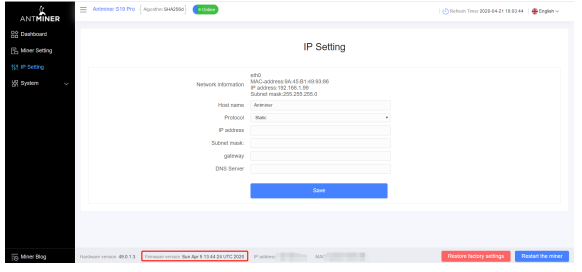
5.2 Обновление вашей системы
*Убедитесь, что сервер S19 Pro остается включенным во время процесса обновления.Если произойдет сбой питания до завершения обновления, вам придется вернуть его в Bitmain для ремонта.
Чтобы обновить прошивку сервера:
1. В разделе «Система» нажмите «Обновление прошивки».
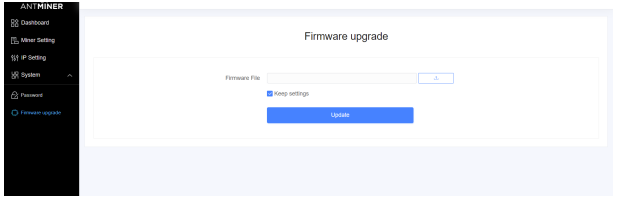
2. Для сохранения настроек:
■ Выберите «Сохранить настройки», чтобы сохранить текущие настройки (по умолчанию).
■ Снимите флажок «Сохранить настройки», чтобы сбросить настройки сервера к настройкам по умолчанию.
3.Нажмите кнопку и перейдите к файлу обновления.Выберите файл обновления и нажмите «Обновить».
4.После завершения обновления перезагрузите сервер, и он перейдет на страницу настроек.
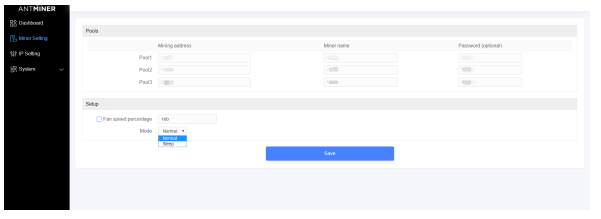
5.3 Изменение вашего пароля
Чтобы изменить пароль для входа:
1. В системе перейдите на вкладку «Пароль».
2.Установите новый пароль и нажмите «Сохранить».
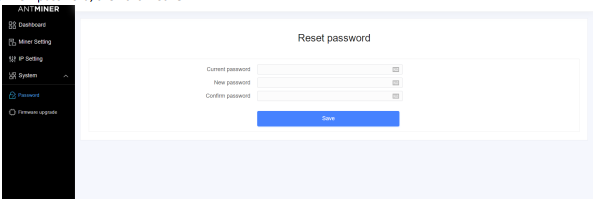
5.4 Восстановление исходных настроек
Чтобы восстановить исходные настройки
1.Включите сервер и дайте ему поработать 5 минут.
2. На передней панели контроллера нажмите и удерживайте кнопку сброса в течение 10 секунд.
*Сброс вашего сервера приведет к его перезагрузке и восстановлению настроек по умолчанию.Красный светодиод будет автоматически мигать каждые 15 секунд, если сброс выполнен успешно.- 15 - Руководство по установке сервера S19 Pro
требования к окружающей среде
Пожалуйста, запустите свой сервер в соответствии со следующими требованиями
1.Основные экологические требования:
1.1.Климатические условия:
| Описание | Требование |
| Рабочая Температура | 0-40℃ |
| Рабочая влажность | 10–90 % относительной влажности (без конденсации) |
| Температура хранения | -20-70℃ |
| Влажность при хранении | 5-95% относительной влажности(неконденсирующийся) |
| Высота | <2000 м |
1.2.Требования к месту расположения серверной комнаты:
Пожалуйста, держите помещение сервера подальше от источников промышленного загрязнения: для источников сильного загрязнения, таких как металлургические заводы и угольные шахты, расстояние должно составлять более 5 км.Для источников умеренного загрязнения, таких как химическая промышленность, резиновая и гальваническая промышленность, расстояние должно составлять более 3,7 км.
Для источников светового загрязнения, таких как пищевые фабрики и фабрики по переработке кожи, расстояние должно составлять более 2 км.Если это неизбежно, место следует выбрать в постоянном направлении против источника загрязнения.Пожалуйста, не указывайте свое местоположение ближе 3,7 км от моря или соленого озера.Если это неизбежно, его следует построить максимально герметичным и оснастить кондиционером для охлаждения.
1.3.Электромагнитные условия окружающей среды: Пожалуйста, держите свой объект вдали от трансформаторов, высоковольтных кабелей, линий электропередачи и сильноточного оборудования, например, в пределах 20 метров не должно быть мощных трансформаторов переменного тока (> 10 КА), а также высоковольтных линии электропередачи в радиусе 50 метров.Пожалуйста, держите свой объект подальше от мощных радиопередатчиков, например, в радиусе 100 метров не должно быть мощных радиопередатчиков (>1500 Вт).
2. Другие экологические требования:
В помещении, где работает сервер, не должно быть взрывоопасной, проводящей, магнитопроводящей и коррозийной пыли.Требования к механически активным веществам приведены ниже:
2.1 Требования к механически активным веществам
| Механическое активное вещество | Требование |
| Песок | <= 30 мг/м3 |
| Пыль (взвешенная) | <= 0,2 мг/м3 |
| Пыль (отложившаяся) | <= 1,5 мг/м2ч |
2.2 Требования к агрессивному газу
| Коррозионный газ | Единица | Концентрация |
| H2S | ppb | < 3 |
| SO2 | ppb | < 10 |
| кл2 | ppb | < 1 |
| NO2 | ppb | < 50 |
| HF | ppb | < 1 |
| NH3 | ppb | < 500 |
| O3 | ppb | < 2 |
| Примечание: ppb (части на миллиард) относится к единице концентрации.,1ppb обозначает объемную долю частей на миллиард. | ||
Нормативно-правовые акты:
Уведомление FCC (ДЛЯ МОДЕЛЕЙ, СЕРТИФИЦИРОВАННЫХ FCC):
Данное устройство соответствует части 15 правил FCC.Эксплуатация регулируется следующими двумя условиями: (1) Это устройство не может создавать вредных помех и (2) это устройство должно принимать любые получаемые помехи, включая помехи, которые могут вызвать нежелательную работу.
Примечание. Данное оборудование было протестировано и признано соответствующим ограничениям для цифровых устройств класса А согласно части 15 правил FCC.Эти ограничения предназначены для обеспечения разумной защиты от вредных помех при эксплуатации оборудования в коммерческой среде.Данное оборудование генерирует, использует и может излучать радиочастотную энергию и, если оно установлено и используется не в соответствии с руководством по эксплуатации, может создавать вредные помехи для радиосвязи.Эксплуатация этого оборудования в жилом помещении может вызвать вредные помехи, и в этом случае пользователю придется устранять помехи за свой счет.
ЕС WEEE: Утилизация использованного оборудования пользователями в частных домохозяйствах в Европейском Союзе
Этот символ на изделии или его упаковке означает, что данное изделие нельзя выбрасывать вместе с другими бытовыми отходами.Вместо этого вы несете ответственность за утилизацию использованного оборудования, отправив его в специальный пункт сбора для переработки отработанного электрического и электронного оборудования.Раздельный сбор и переработка вашего отработанного оборудования во время утилизации поможет сохранить природные ресурсы и обеспечить его переработку таким образом, чтобы защитить здоровье человека и окружающую среду.Для получения дополнительной информации о том, куда вы можете сдать использованное оборудование для переработки, обратитесь в местную городскую администрацию, в службу по вывозу бытовых отходов или в магазин, в котором вы приобрели продукт.
Время публикации: 25 января 2022 г.